电脑中如何禁止软件静默安装?禁止静默安装的解决方法教程
电脑中如何禁止软件静默安装?禁止静默安装的解决方法教程在使用电脑的时候经常会遇到安装一个软件会连带的安装其他一些软件,且不被发现,这种安装被称为静默安装,这一问题要如何的解决呢?本文中将会带来详细的使用方法介绍... 18-09-25
电脑中如何禁止软件静默安装?在使用电脑的时候经常会遇到安装一个软件会连带的安装其他一些软件,且不被发现,这种安装被称为静默安装,用户要如何操作才可以解决这一问题呢?本文中将会带来详细的操作方法介绍。
禁止静默安装的解决方法教程
1,右击开始

2,点击windows powershall(管理员)
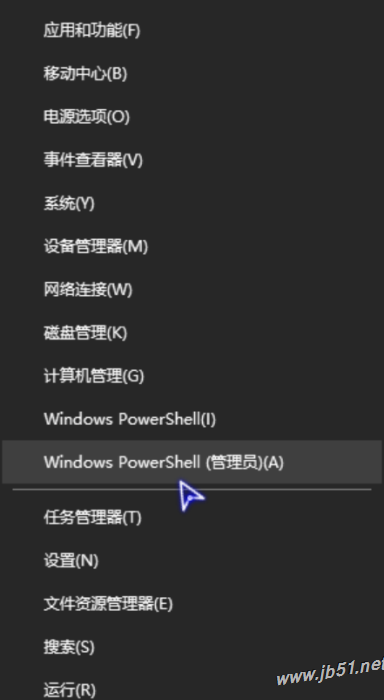
3,阻止软件后台静默安装的命令默认是关闭的,输入图示命令回车开启服务
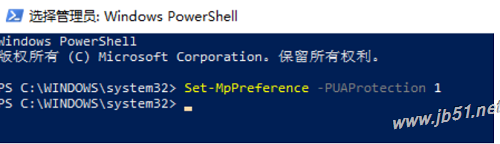
4,使用效果不满意,同样方法输入图示命令(与第三步命令差别在于最后一个数字)回车关闭服务
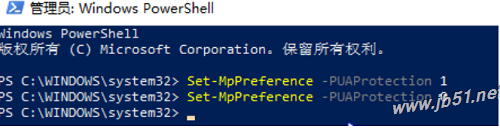
5,不知道是否开启按以上步骤就可以选择是否开启,无须在意当然可以输入图示命令查看0表示关闭,1表示开启
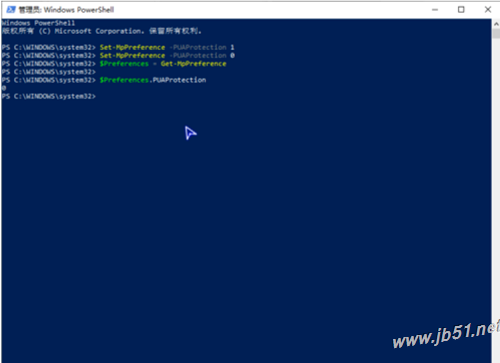
6,注意:不是所有win10版本都有这个功能,较新版本才有此功能,且默认关闭!
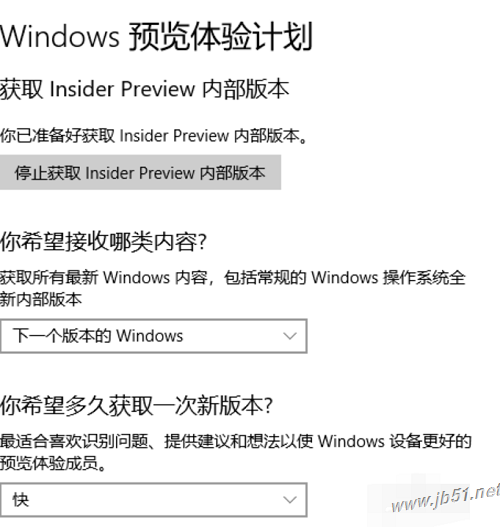
以上就是小编为大家带来的禁止静默安装的解决方法教程,希望能对您有所帮助,小伙伴们有空可以来网站,我们的网站上还有许多其它的资料等着小伙伴来挖掘哦!
相关文章:
-
怎么降低电脑功率 降低电脑功率的方法因为台式电脑的各个配件都需要电能驱动的,所以各个配件也就有相对应的电能消耗了。对于喜欢玩电脑的朋友来说,父母交完电费都会怪我们玩游戏玩多了。那…
-
-
-
机械硬盘系统如何才能迁移固态硬盘?分区助手迁移系统到SSD的方法固态硬盘的价格迎来了新一轮的回落,一些电脑爱好者也开始着手为自己更换新机了,更换新机后唯一的遗憾是,老硬盘里面的数…
-
打开网页文件内容显示英文和数字乱码怎么办?打开网页文件内容显示英文和数字乱码怎么办?将喜欢的网页保存到电脑以后,打开发现文件内容是乱码,显示的英文和数字,该怎么解决呢?下面我们就…
-
电脑怎么关闭CPU自带的核显?电脑怎么关闭CPU自带的核显?电脑中的cup自带了核芯显卡,想要关闭,该怎么关闭嗯?下面我们就来看看详细的教程,需要的朋友可以参考下... 19-0…
版权声明:本文内容由互联网用户贡献,该文观点仅代表作者本人。本站仅提供信息存储服务,不拥有所有权,不承担相关法律责任。
如发现本站有涉嫌抄袭侵权/违法违规的内容, 请发送邮件至 2386932994@qq.com 举报,一经查实将立刻删除。

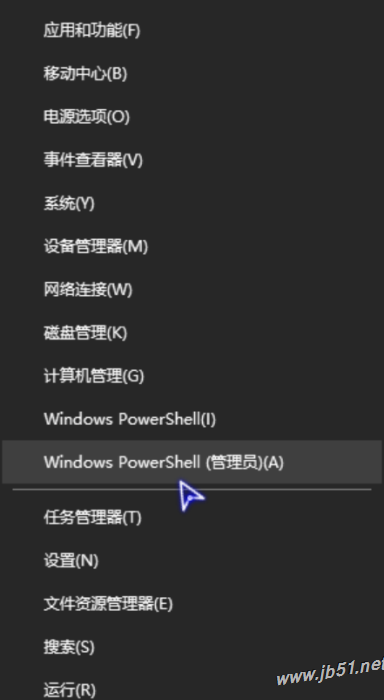
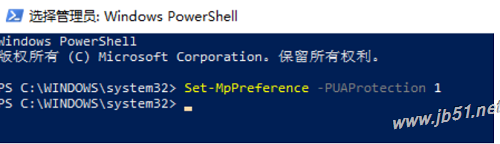
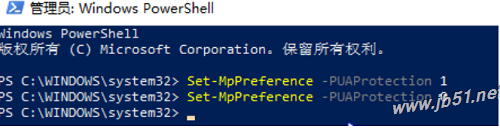
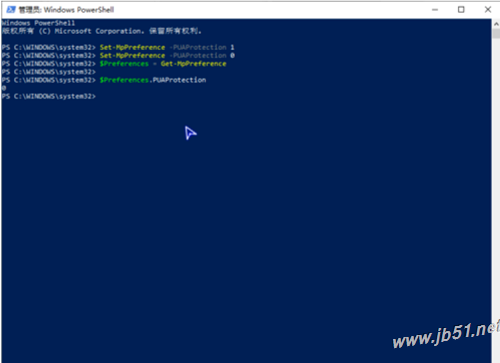
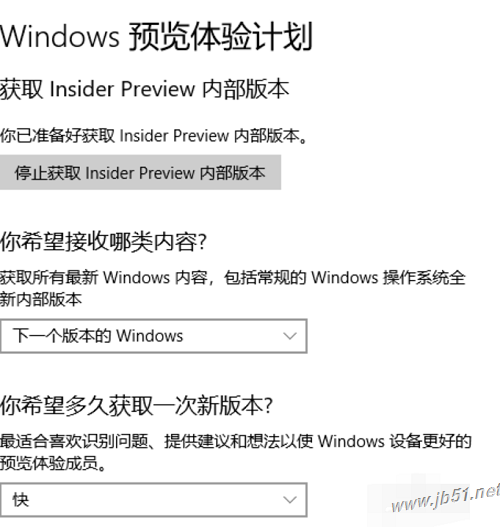



发表评论